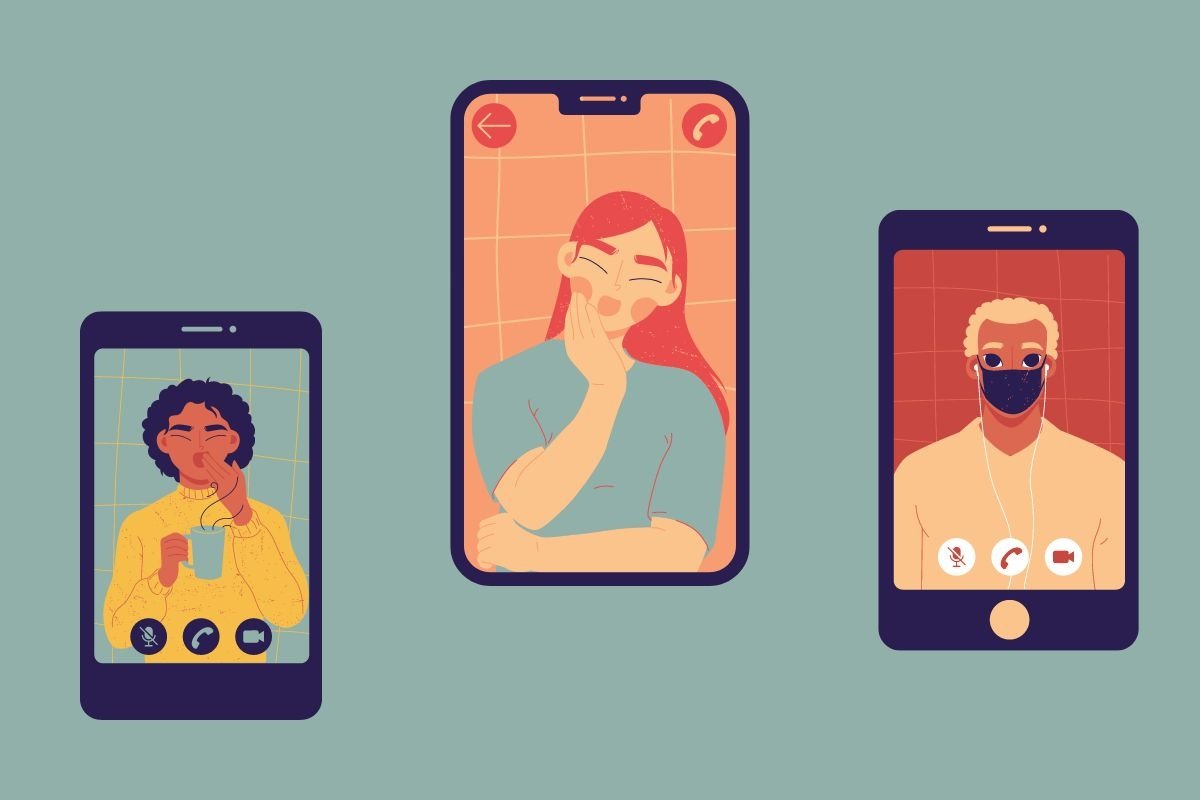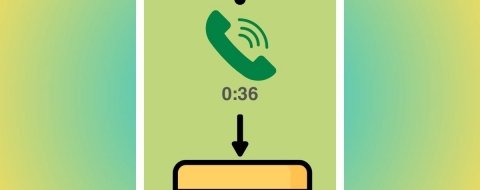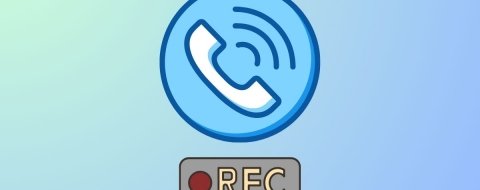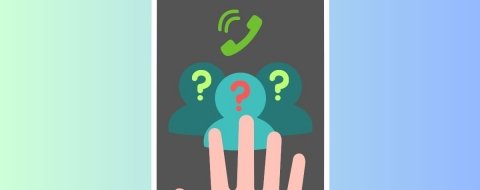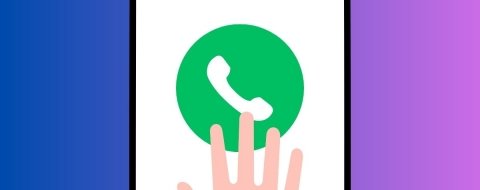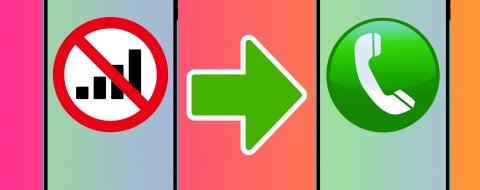Seguro que has notado que las videoconferencias han cobrado relevancia en los últimos años, especialmente durante y después de la pandemia del COVID-19. Casi cada compañía tecnológica ha trabajado para ofrecer sus propias aplicaciones para videollamadas y cada una tiene sus ventajas. En este artículo te proponemos varias maneras de hacer videollamadas en Android. En cada apartado encontrarás las indicaciones para contactar con tus amigos y familiares utilizando directamente el móvil. Asimismo, te explicamos cómo hablar con una sola persona y cómo hacerlo en grupo. De esta manera, podrás escoger la plataforma que más te convenga para hablar con tus contactos a través de videochat.
Cómo hacer una videollamada con WhatsApp
Comenzamos con una aplicación estrella, WhatsApp. Sin duda, su principal ventaja es la gran cantidad de usuarios que tiene. Podemos considerarla casi un estándar de la comunicación.
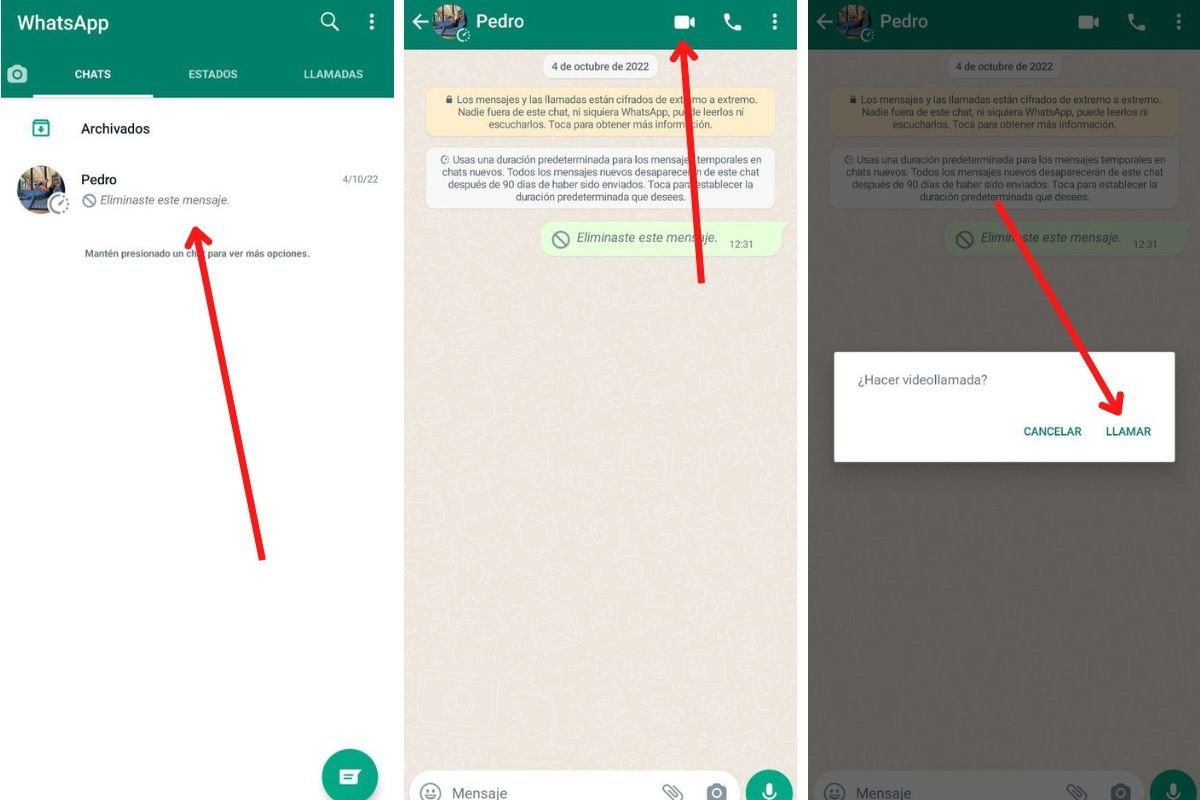 Videollamada invidual en WhatsApp
Videollamada invidual en WhatsApp
Veamos primero cómo hacer una videollamada a un solo contacto en WhatsApp:
- Accede a una conversación del contacto al que quieres llamar.
- Toca en el icono superior de la cámara.
- En el diálogo emergente, toca en Llamar.
Cómo hacer una videollamada grupal con WhatsApp
Si lo que quieres es llamar a un grupo de personas, haz lo siguiente:
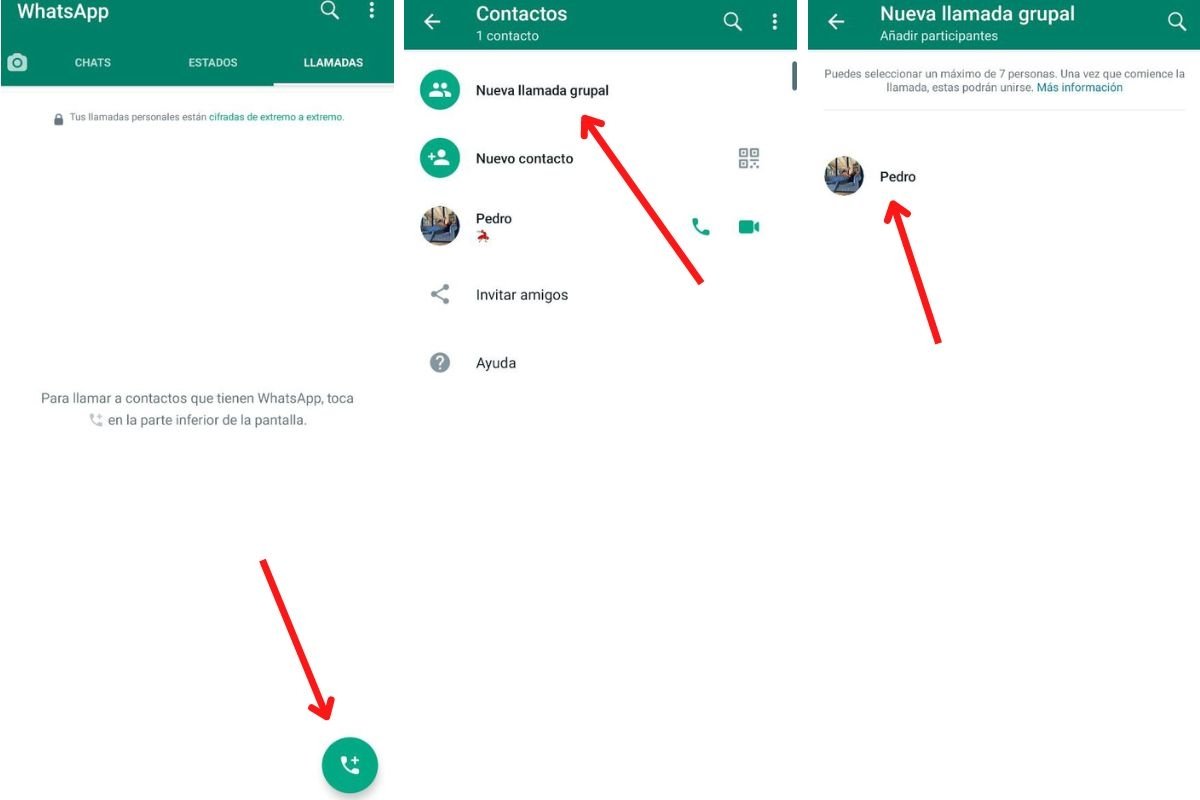 Crear una nueva llamada grupal en WhatsApp
Crear una nueva llamada grupal en WhatsApp
- Visita la pestaña Llamadas.
- Toca en el botón inferior para crear una nueva videollamada grupal.
- Pulsa en Nueva llamada grupal.
- Escoge a los contactos que deseas incluir.
- Cuando la llamada empiece, presiona en el icono de la cámara para cambiar a videollamada.
Adicionalmente, puedes iniciar una videollamada con varios contactos desde una conversación en grupo o desde una conversación individual. En este último caso, será necesario que agregues a más personas mientras se efectúa la videollamada. De momento, el límite es de 32 usuarios para las videollamadas grupales.
Cómo hacer una videollamada con Zoom
Zoom es una plataforma profesional de videoconferencias con un montón de opciones. Con ellas vas a poder compartir la pantalla de tu teléfono, diseñar pizarras y más.
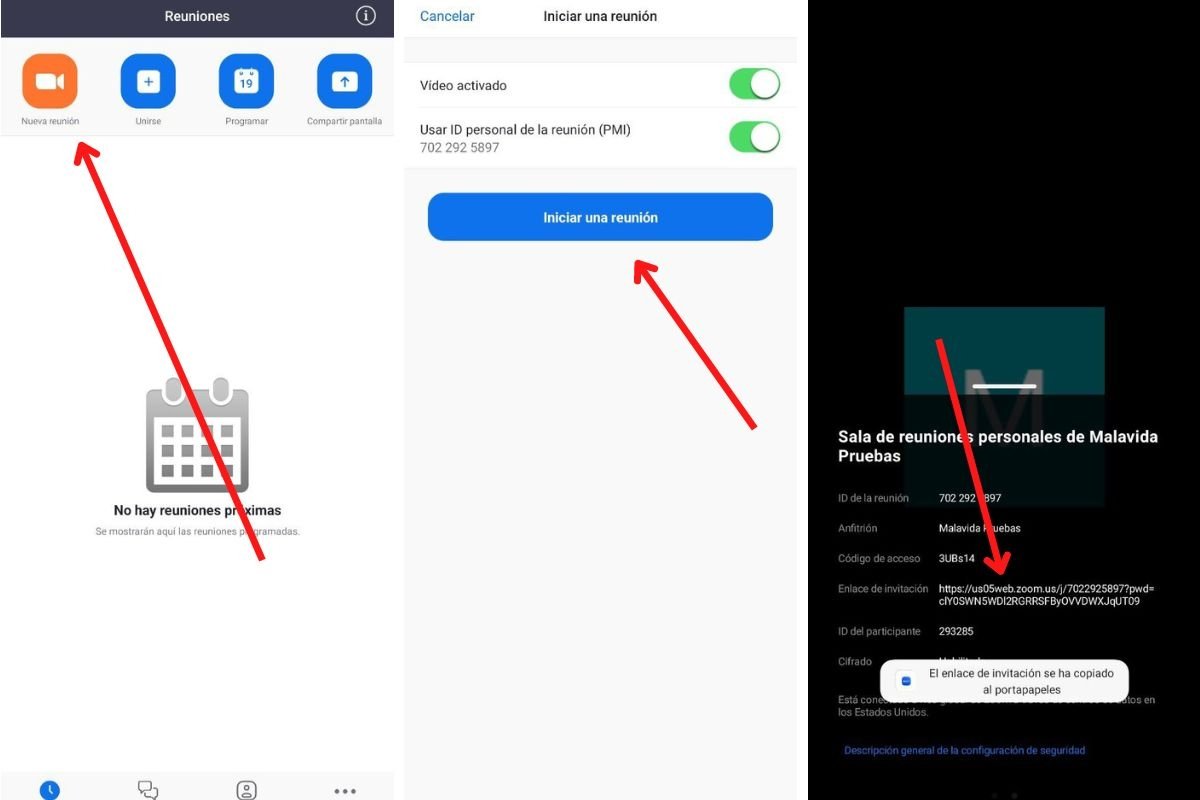 Crear sala en Zoom para una o varias personas
Crear sala en Zoom para una o varias personas
Los pasos para videollamar alguien por Zoom son estos:
- En la pantalla principal, presiona en Nueva reunión.
- Marca la opción para utilizar tu ID personal y presiona en Iniciar reunión.
- Toca en la palabra Zoom que aparece junto a un escudo verde y abre la información de la reunión.
- Toca sobre el enlace para copiarlo.
- Comparte el enlace con tu contacto para que se una a la videollamada.
Cómo hacer una videoconferencia en grupo con Zoom
Los pasos para agregar a más personas son exactamente los mismos mencionados en la sección anterior. Lo único que debes hacer es compartir el enlace con tantas personas como sea necesario para que se unan a tu videoconferencia. Con una cuenta gratuita puedes invitar a un total de 100 participantes.
Cómo hacer una videollamada con Facebook
Las videollamadas con contactos de Facebook deben hacerse mediante su aplicación Messenger.
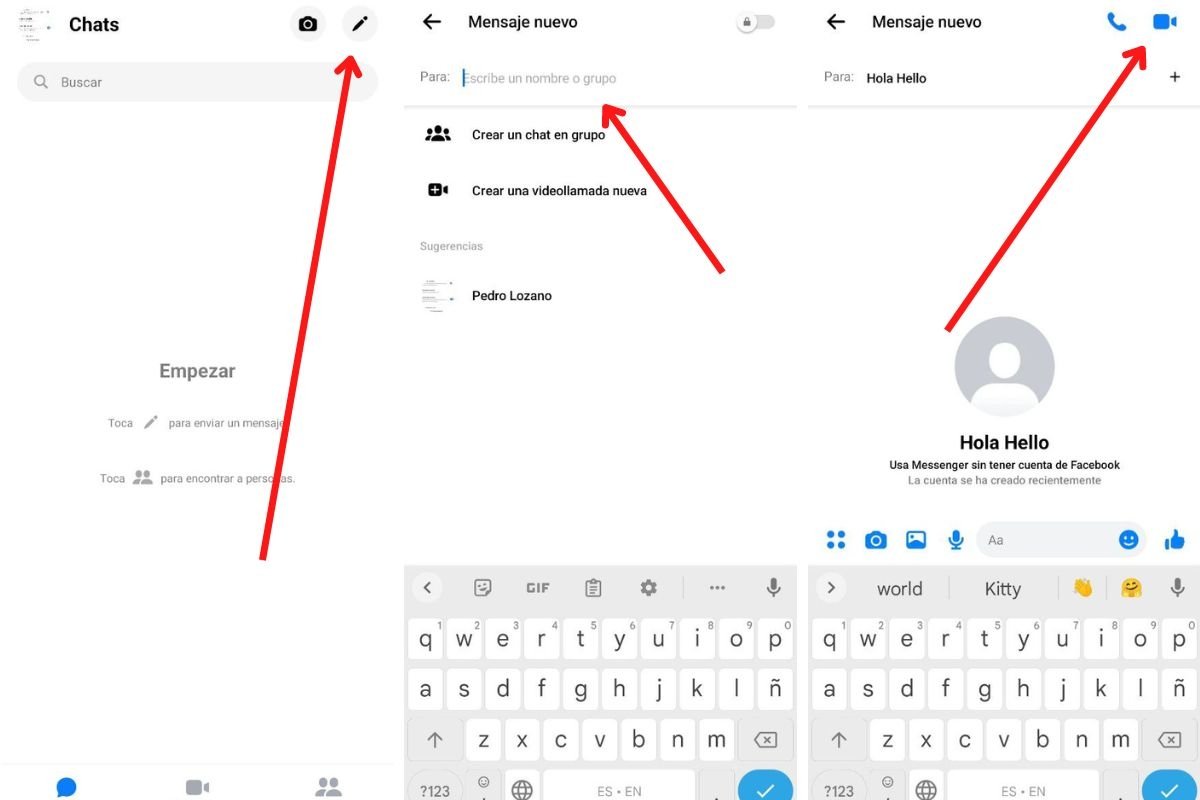 Crear una videollamada con un contacto en Messenger
Crear una videollamada con un contacto en Messenger
Una vez la tengas instalada, sigue estas instrucciones:
- Abre una nueva conversación o una que ya tengas iniciada.
- Busca a tu contacto si es necesario para empezar.
- Toca en el icono de la cámara para poner en marcha la videollamada.
Cómo hacer una videollamada múltiple con Facebook
Facebook Messenger permite un total de 50 participantes en sus videoconferencias grupales.
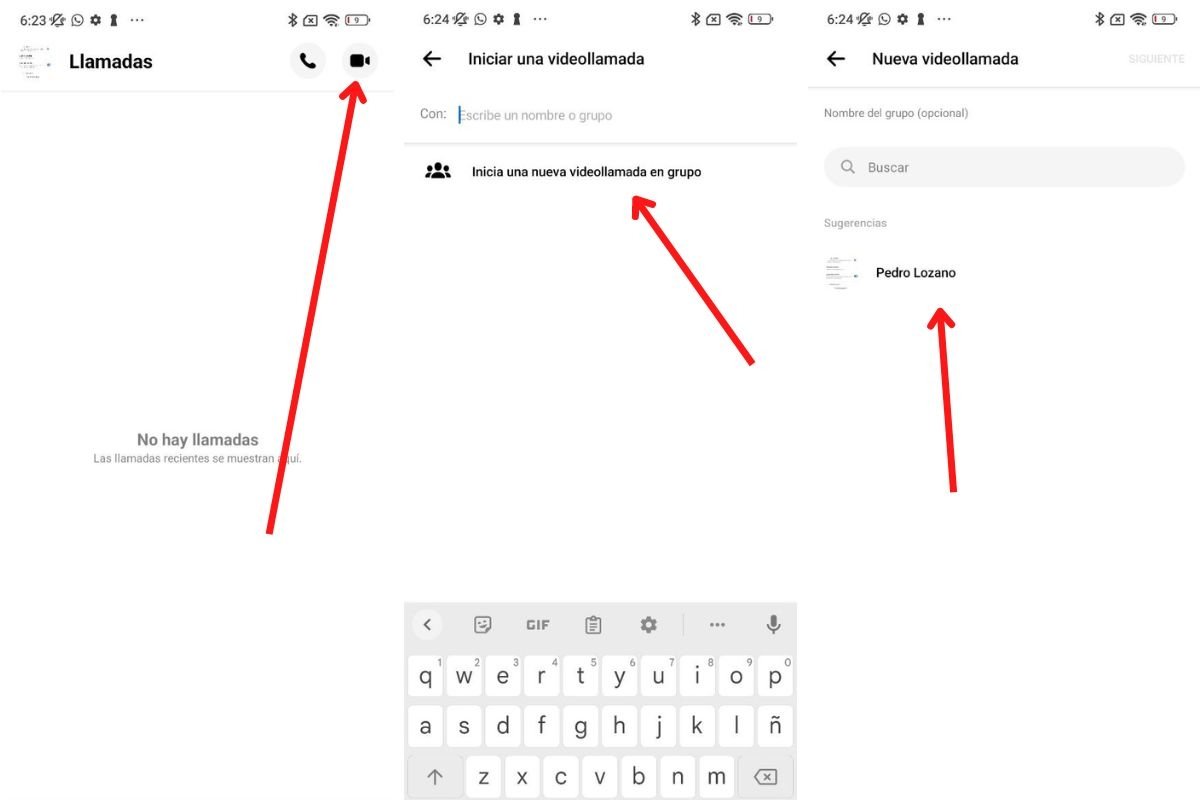 Crear una sala para videollamar a más de un contacto en Messenger
Crear una sala para videollamar a más de un contacto en Messenger
Así las activas:
- Abre la sección Llamadas.
- Presiona en el icono de la cámara.
- Pulsa en Inicia una nueva videollamada en grupo.
- Selecciona a los contactos o utiliza el buscador para localizarlos.
Cómo hacer una videollamada con Telegram
Comenzar una videollamada en Telegram es muy fácil.
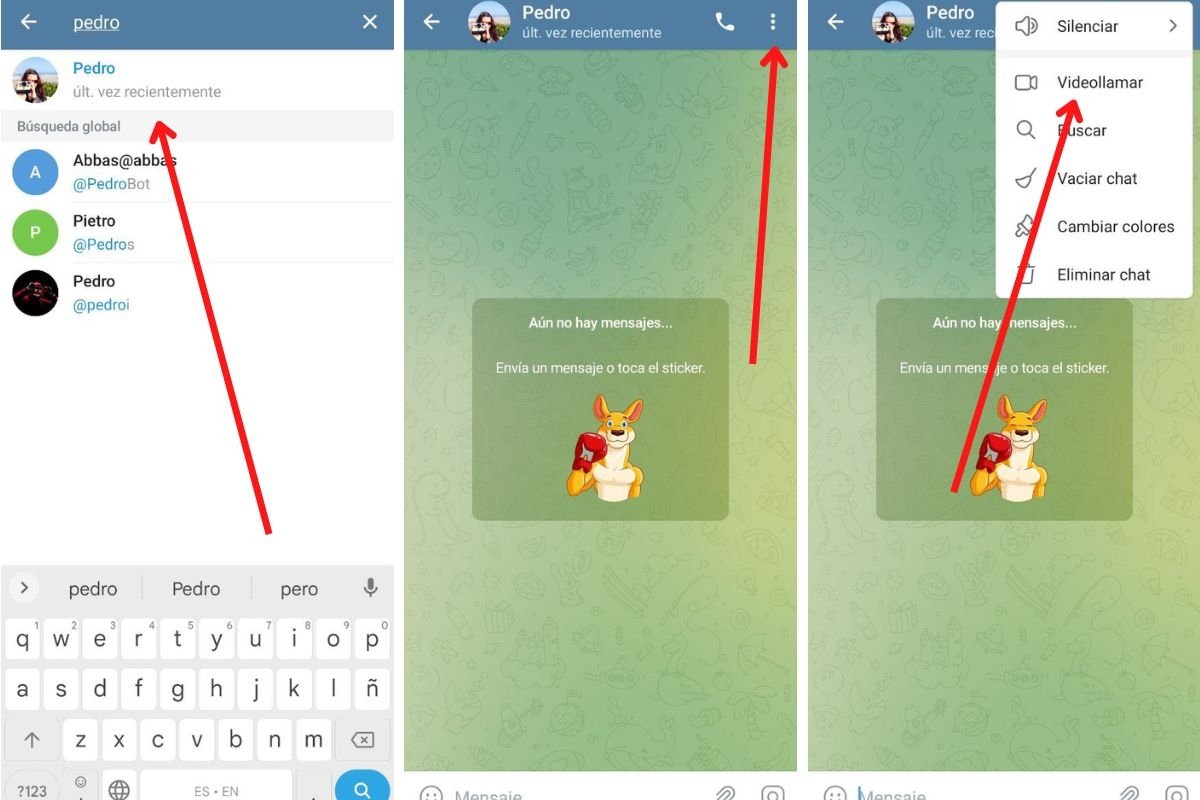 Llamadas individuales en Telegram con vídeo
Llamadas individuales en Telegram con vídeo
Así lo puedes hacer:
- Abre la conversación con el contacto al que quieres llamar.
- Despliega el menú principal.
- Toca en Videollamar.
Cómo hacer una videollamada grupal con Telegram
Puedes añadir usuarios a las videollamadas para convertirlas en grupales. Sin embargo, también es posible crearlas desde cero con un total de 30 usuarios conectados.
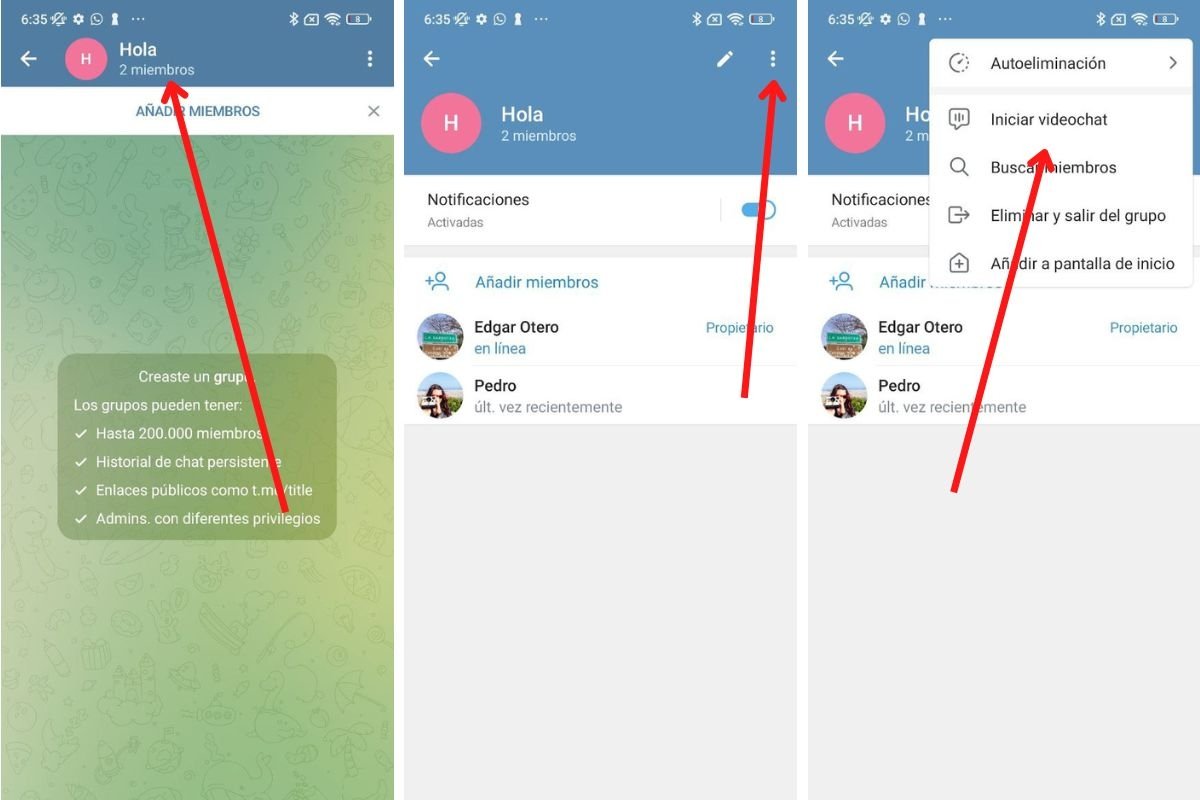 Videochat en Telegram
Videochat en Telegram
Los pasos son estos:
- Crea un grupo.
- Abre las opciones del grupo.
- Toca en los tres puntos verticales.
- Presiona en Iniciar videochat.
Cómo hacer una videollamada con Google Meet (antes Google Duo)
Finalmente, revisamos las indicaciones para hacer videollamadas en Google Meet, la solución de Google en materia de videoconferencias. Hasta hace poco, la app oficial de Google para la realización de videollamadas era Google Duo, una aplicación que junto a Google Chat constituía el núcleo de las apps de comunicaciones del gigante tecnológico. Pero en 2022, ambas herramientas se fusionaron e integraron dentro de Google Meet, por lo que ésta ha pasado a convertirse en la app de Google por antonomasia para crear y participar en llamadas de vídeo, tanto individuales como grupales. Por ello, a continuación pasamos a explicarte cómo hacer videollamadas con esta app.
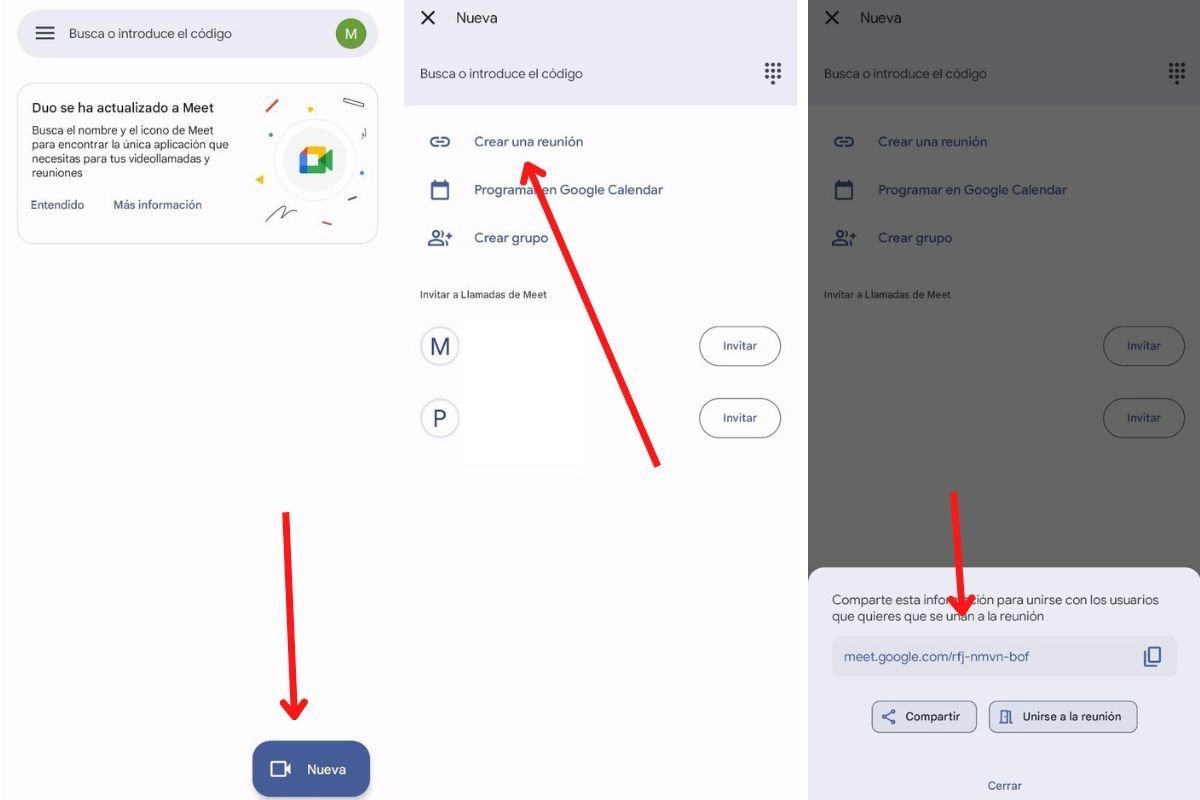 Nueva sala en Google Meet para uno o varios contactos
Nueva sala en Google Meet para uno o varios contactos
Tienes que hacer lo siguiente:
- Haz clic en Nueva.
- Toca en Crear una reunión.
- Copia el código que aparece en la zona inferior de la pantalla y compártelo con un contacto.
- Presiona en Unirse a la reunión para esperar a tu contacto dentro de la sala.
Cómo hacer una videoconferencia grupal con Google Meet
Los pasos para las videollamadas grupales con Google Meet son exactamente los mismos que los especificados en el apartado anterior. Únicamente se requiere que compartas el enlace con tantos amigos como sea necesario. Tienes un límite de 100 personas por sala.